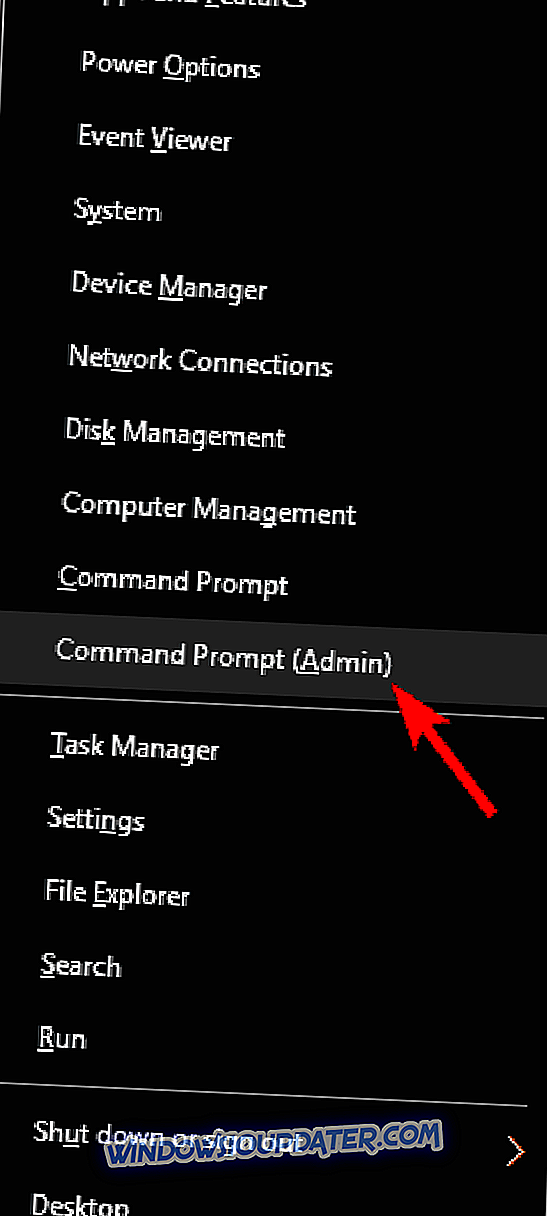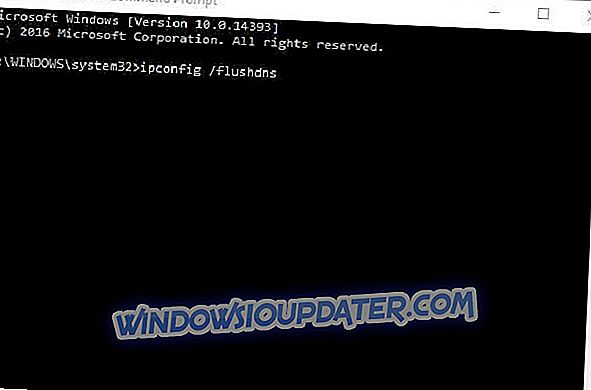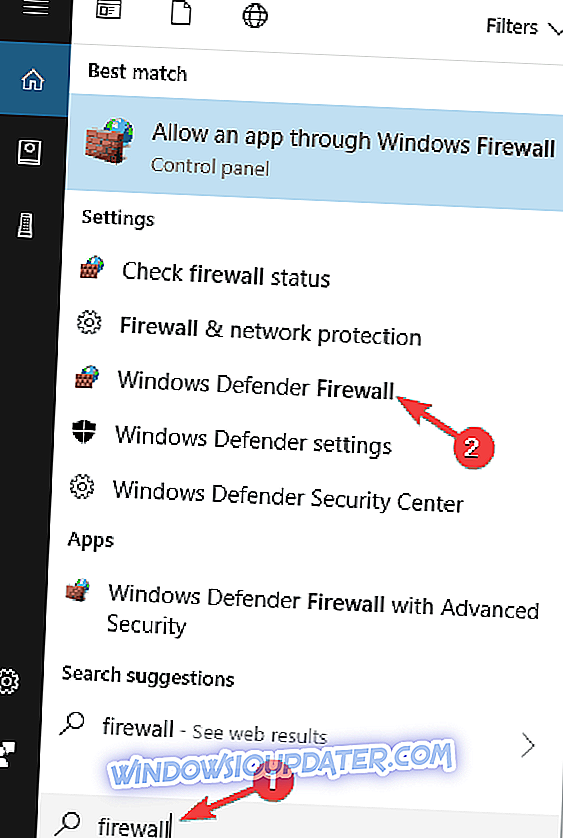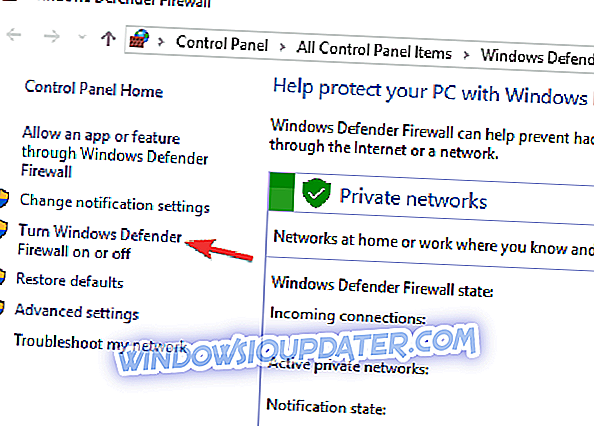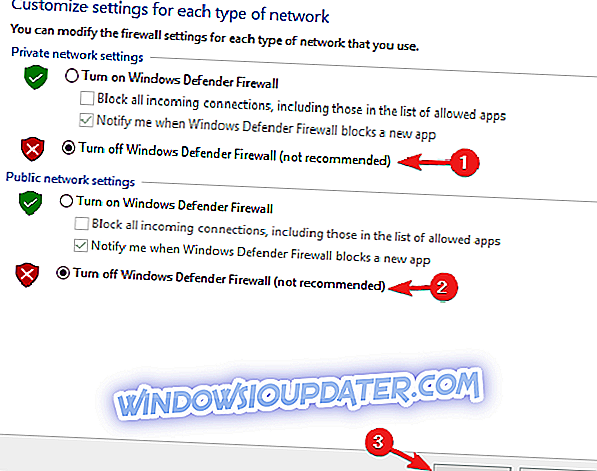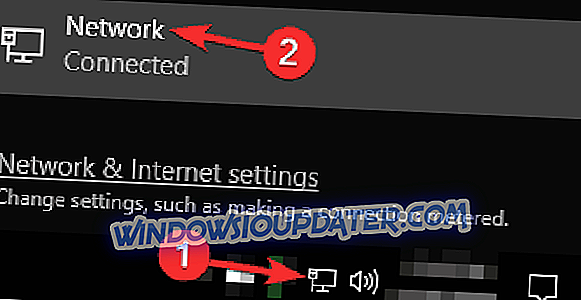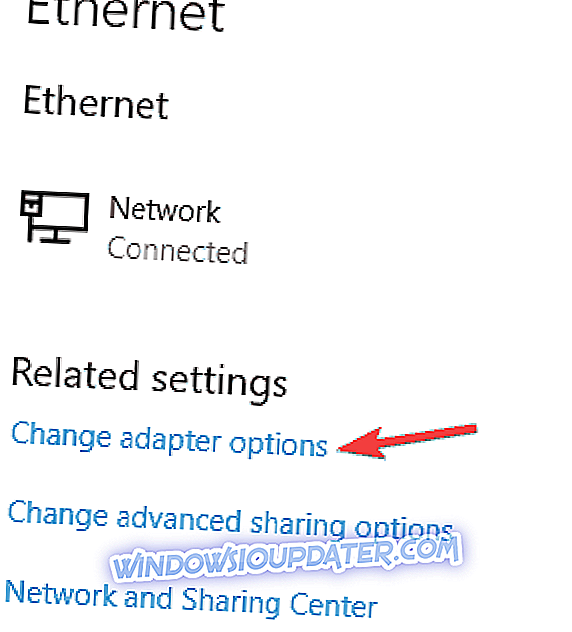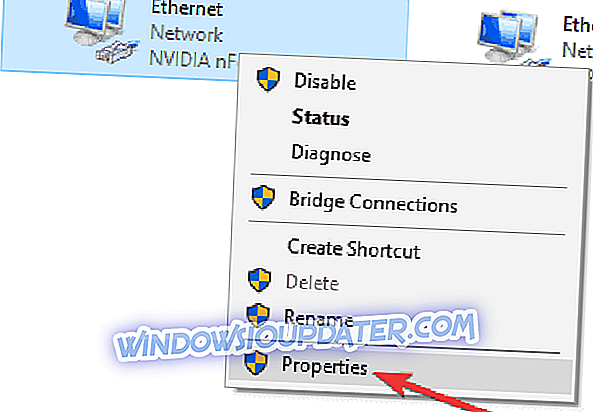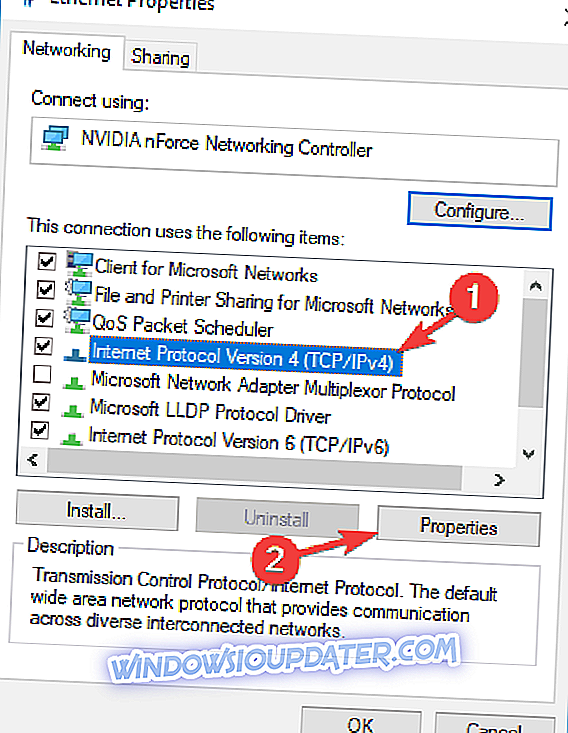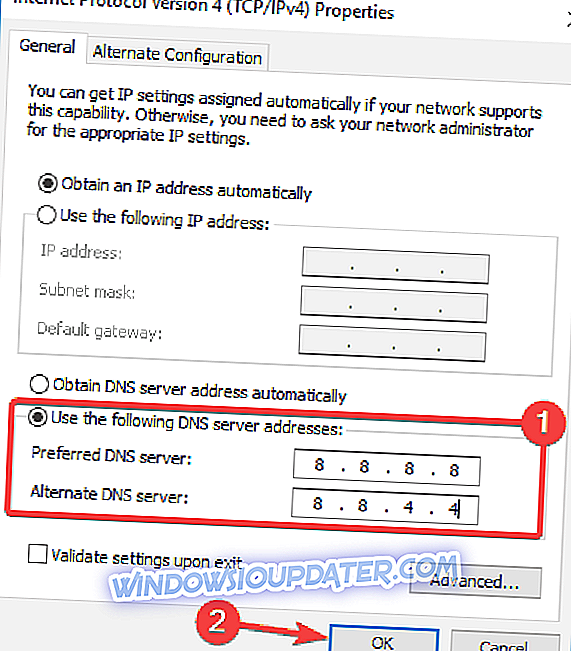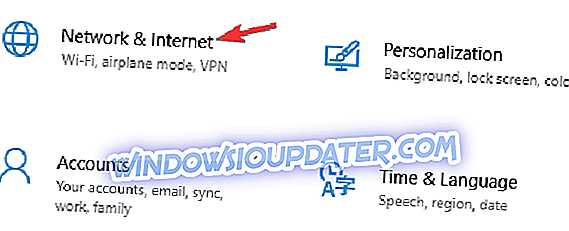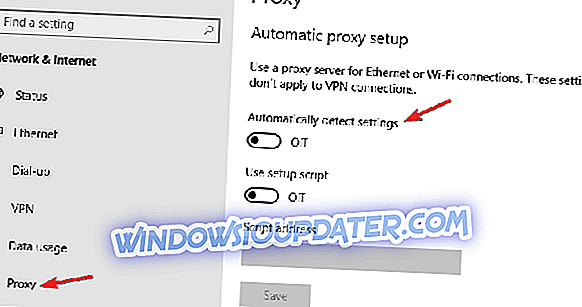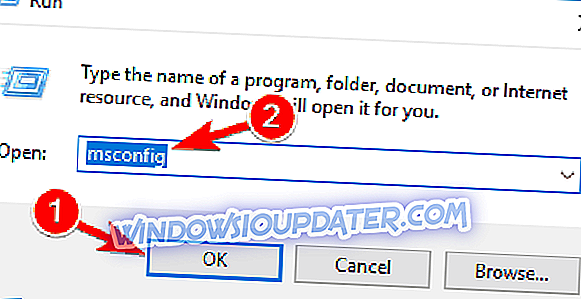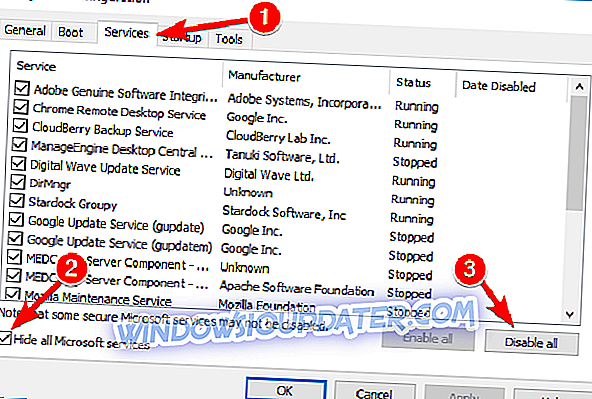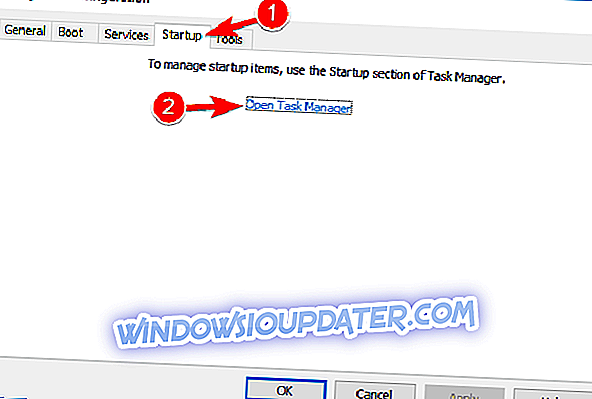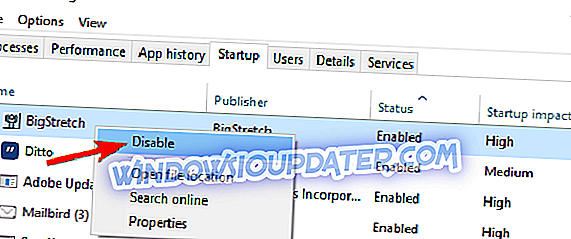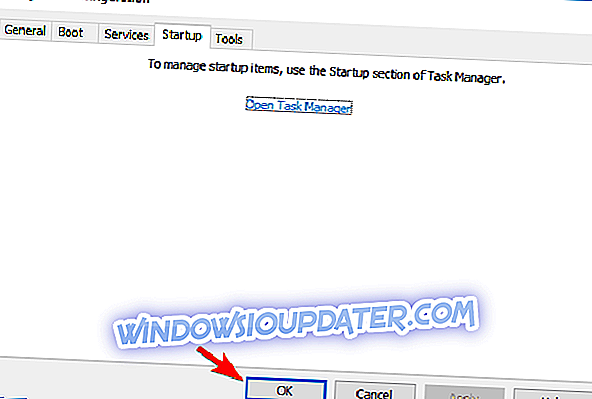VPN (Virtual Private Networks) są narzędziami, które utrudniają podmiotom zewnętrznym śledzenie zachowań podczas przeglądania, omijając cenzurę. Chociaż są one generalnie niezawodne, jeden błąd, który można uzyskać podczas nawiązywania połączenia z siecią VPN, to „ Połączenie zdalne nie zostało nawiązane, ponieważ nazwa serwera dostępu zdalnego nie rozwiązała się ”. W ten sposób można naprawić błąd „nie nawiązano połączenia zdalnego” VPN w systemie Windows 10.
Jak naprawić zdalne połączenie nie zostało popełnione błąd w systemie Windows 10?
Błąd połączenia zdalnego nie mógł spowodować wielu problemów na komputerze, a mówiąc o tym problemie, oto kilka podobnych błędów zgłaszanych przez użytkowników:
- Połączenie zdalne nie zostało nawiązane, ponieważ nazwa serwera dostępu zdalnego nie została rozwiązana - Ten problem może wystąpić z powodu połączenia VPN. Jeśli napotkasz ten problem, sprawdź ustawienia VPN i sprawdź, czy to pomaga.
- Zdalne połączenie nie zostało nawiązane, ponieważ tunele VPN zawiodły Windows 10 - To kolejna odmiana tego problemu. Jeśli napotkasz ten problem, spróbuj wyłączyć program antywirusowy lub zaporę i sprawdź, czy to pomaga.
- Połączenie z dostępem zdalnym nie zostało nawiązane, ponieważ modem nie został znaleziony - według użytkowników ten błąd może pojawić się z powodu DNS, więc spróbuj zmienić ustawienia DNS i sprawdź, czy to rozwiązuje problem.
- Połączenie zdalne nie zostało wykonane błąd 800, 868 - Istnieją różne kody błędów, które mogą pojawić się obok tego komunikatu. Jednak powinieneś być w stanie je naprawić za pomocą jednego z naszych rozwiązań.
- Zdalne połączenie zostało odrzucone, przekroczono limit czasu, zostało przerwane i ponownie się łączy - są to typowe problemy, które mogą się pojawić, aw większości przypadków problemy te są spowodowane konfiguracją. Aby rozwiązać problem, sprawdź konfigurację i sprawdź, czy to pomaga.
Rozwiązanie 1 - sprawdź dwukrotnie nazwę hosta
Najpierw sprawdź, czy wprowadzasz poprawną nazwę hosta. Upewnij się, że w nazwie hosta wprowadzonej w celu połączenia z VPN nie ma literówek. Alternatywnie możesz także ustanowić połączenie VPN z adresem IP serwera.
Rozwiązanie 2 - Opróżnij DNS i zresetuj połączenia za pomocą wiersza polecenia
Opróżnianie systemu DNS (Domain Name System) i resetowanie ustawień sieciowych są jedną z najskuteczniejszych poprawek tego błędu VPN.
- Najpierw otwórz wiersz polecenia, naciskając klawisz Win + klawisz skrótu X i wybierając Wiersz polecenia (Administrator) .
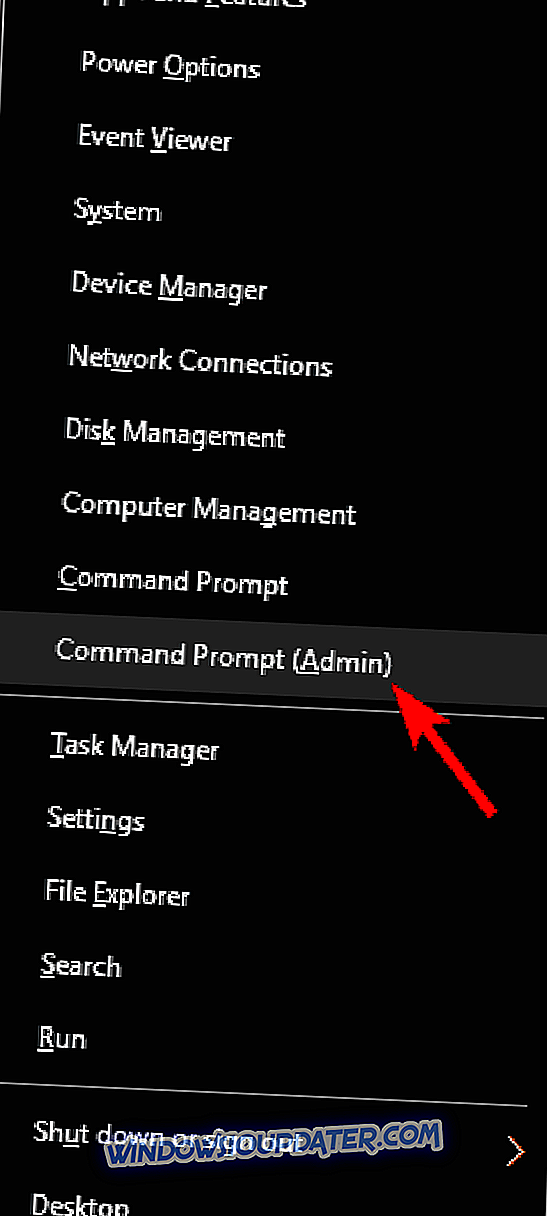
- Uruchom kolejno następujące polecenia:
- ipconfig / flushdns
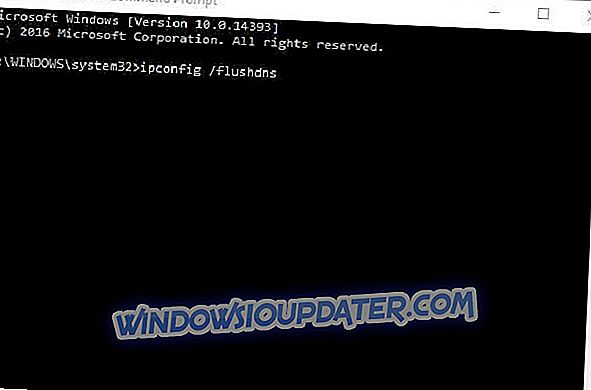
- ipconfig / registerdns
- ipconfig / release ' ipconfig / renew
- reset netsh winsock
Po uruchomieniu tych poleceń sprawdź, czy problem został rozwiązany.
Rozwiązanie 3 - Zamknij oprogramowanie antywirusowe i zapory
Jeśli nadal będziesz otrzymywać zdalne połączenie, nie pojawił się komunikat o błędzie, problemem może być twój program antywirusowy lub zapora. Narzędzia antywirusowe innych firm mogą czasami zakłócać działanie systemu Windows i powodować występowanie tego i innych błędów.
Aby rozwiązać ten problem, musisz wyłączyć niektóre funkcje antywirusowe i sprawdzić, czy to pomaga. Jeśli problem nadal występuje, może być konieczne tymczasowe wyłączenie programu antywirusowego. W najgorszym przypadku może być konieczne usunięcie antywirusa i sprawdzenie, czy to rozwiązuje problem.
Jeśli usunięcie antywirusa rozwiązuje problem, należy rozważyć przejście na inne oprogramowanie antywirusowe. Na rynku jest wiele świetnych narzędzi antywirusowych, ale jeśli chcesz maksymalnego bezpieczeństwa, powinieneś rozważyć użycie Bitdefender .
Rozwiązanie 4 - Wyłącz zaporę
Zapora sieciowa jest świetną funkcją bezpieczeństwa, ale czasami zapora może spowodować, że zdalne połączenie nie pojawiło się. Jeśli wystąpi ten problem, może być konieczne tymczasowe wyłączenie zapory.
Aby to zrobić, wykonaj następujące czynności:
- Naciśnij klawisz Windows + S i wprowadź zaporę . Teraz wybierz Windows Defender Firewall z listy.
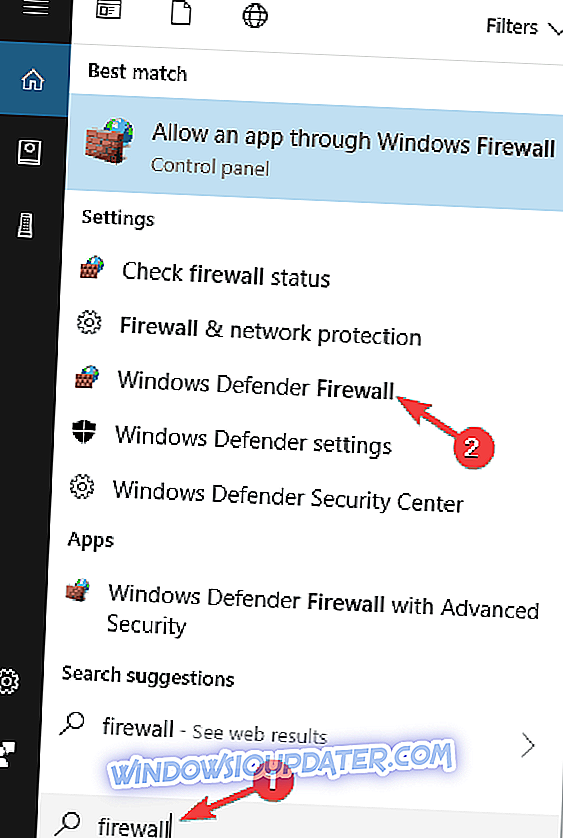
- Po otwarciu okna Zapora systemu Windows Defender wybierz Włącz lub wyłącz Włącz zaporę systemu Windows Defender .
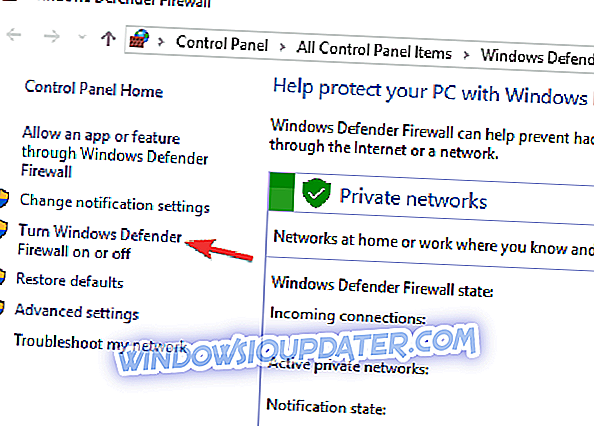
- Teraz wybierz Wyłącz Zaporę Windows Defender (niezalecane) dla sieci prywatnych i publicznych. Kliknij OK, aby zapisać zmiany.
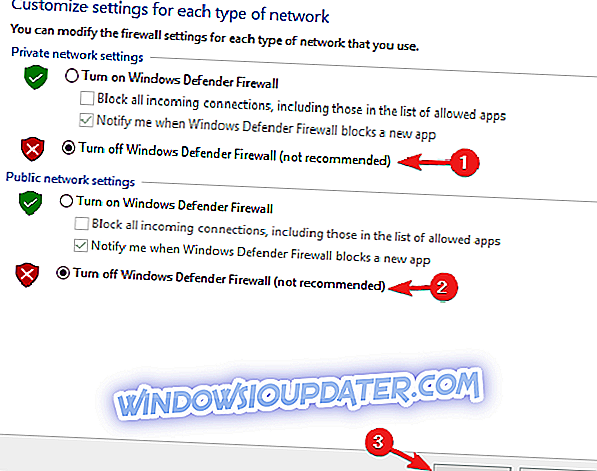
Po wykonaniu tej czynności zapora powinna zostać całkowicie wyłączona. Teraz sprawdź, czy problem nadal istnieje. Jeśli problem się nie pojawi, oznacza to, że zapora nie jest poprawnie skonfigurowana. Aby rozwiązać ten problem, musisz włączyć zaporę i sprawdzić konfigurację.
Rozwiązanie 5 - Zmień DNS
Zdaniem użytkowników, można rozwiązać problem za pomocą połączenia zdalnego, które nie zostało wysłane po prostu przez zmianę DNS. Aby zmienić DNS, musisz wykonać następujące czynności:
- Kliknij prawym przyciskiem myszy ikonę sieci na pasku zadań i wybierz sieć z menu.
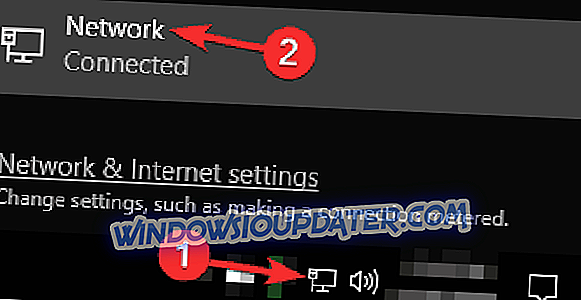
- Teraz kliknij Zmień opcje adaptera .
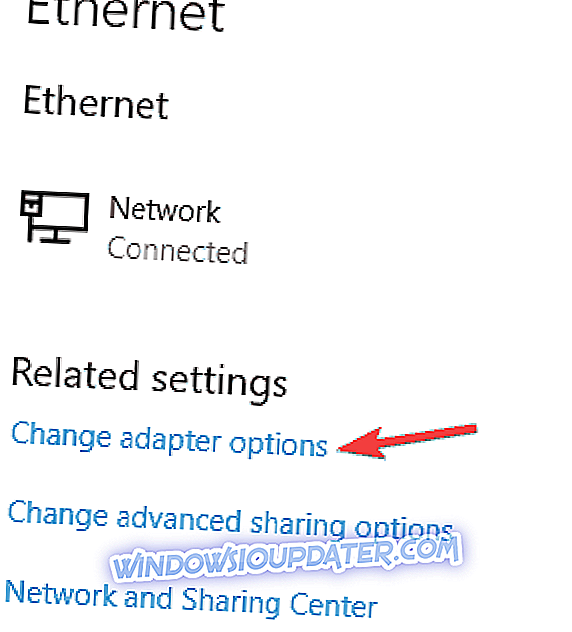
- Zostanie wyświetlona lista wszystkich połączeń sieciowych na komputerze. Kliknij prawym przyciskiem myszy połączenie sieciowe i wybierz Właściwości .
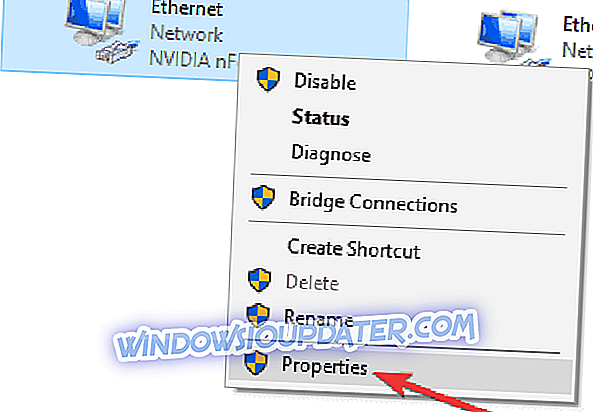
- Wybierz Protokół internetowy w wersji 4 (TCP / IPv4) i kliknij Właściwości .
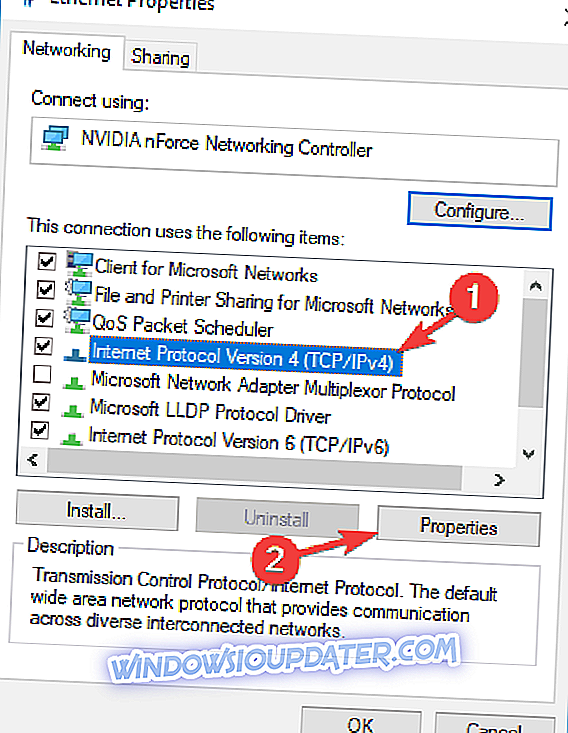
- Teraz wybierz Użyj następujących adresów serwera DNS i wprowadź 8.8.8.8 jako preferowany serwer DNS i 8.8.4.4 jako alternatywny serwer DNS . Teraz kliknij OK, aby zapisać zmiany.
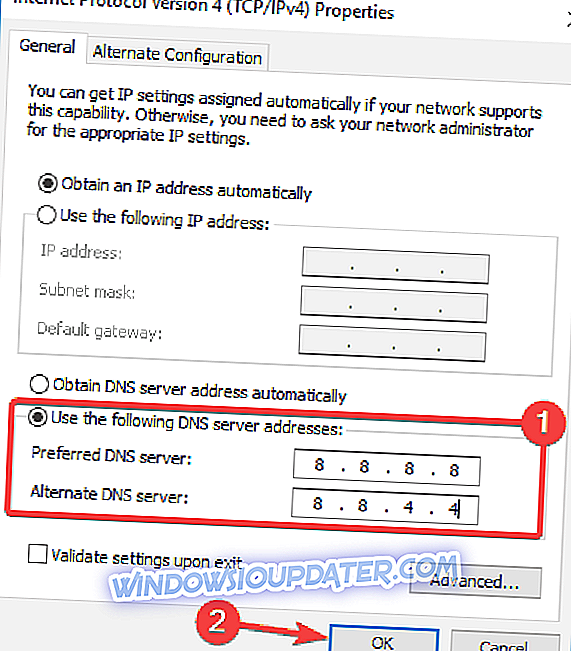
Po wykonaniu tej czynności użyjesz DNS Google'a i problem powinien zostać rozwiązany. Jeśli chcesz, możesz również użyć OpenDNS lub dowolnego innego DNS za pomocą tej metody.
Rozwiązanie 6 - Uruchom ponownie proces RasMan
Wielu użytkowników zgłosiło, że zdalne połączenie nie zostało nawiązane. Komunikat o błędzie może wystąpić z powodu procesu RasMan. Aby rozwiązać ten problem, konieczne jest ponowne uruchomienie tego procesu. Jest to stosunkowo proste i możesz to zrobić, wykonując następujące kroki:
- Otwórz wiersz polecenia jako administrator.
- Po otwarciu wiersza polecenia wprowadź następujące polecenia:
- net stop RasMan
- net start RasMan
Po uruchomieniu tych dwóch poleceń proces RasMan zostanie ponownie uruchomiony i problem powinien zostać całkowicie rozwiązany.
Rozwiązanie 7 - Wyłącz serwer proxy
Wielu użytkowników korzysta z serwera proxy w celu ochrony prywatności w Internecie, ale czasami serwer proxy może spowodować, że zdalne połączenie nie pojawiło się. Aby rozwiązać ten problem, zaleca się wyłączenie serwera proxy. Jest to stosunkowo proste i możesz to zrobić, wykonując następujące kroki:
- Otwórz aplikację Ustawienia i przejdź do Sieci i Internetu .
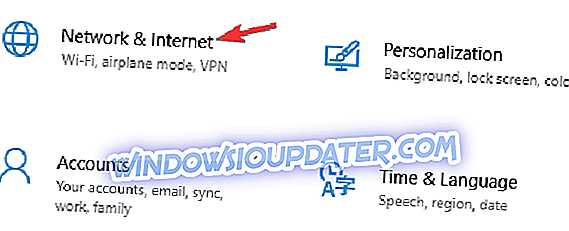
- Wybierz Proxy z menu po lewej iw prawym okienku wyłącz wszystkie opcje.
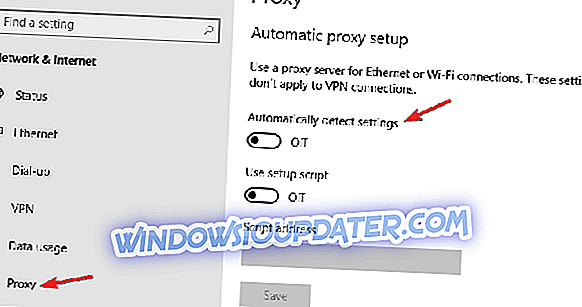
Po wyłączeniu serwera proxy sprawdź, czy problem został rozwiązany.
Rozwiązanie 8 - Przeprowadź czysty rozruch
Czasami aplikacje lub usługi innych firm mogą zakłócać działanie systemu Windows i powodować pojawienie się tego i innych błędów. Aby rozwiązać ten problem, musisz uruchomić komputer w trybie czystego rozruchu. Jest to dość proste i możesz to zrobić, wykonując następujące kroki:
- Naciśnij klawisz Windows + R i wprowadź msconfig . Teraz naciśnij Enter lub kliknij OK .
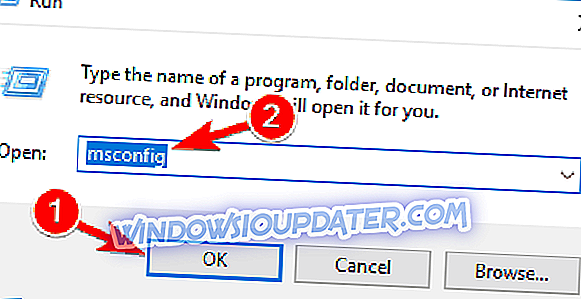
- Otworzy się teraz okno konfiguracji systemu . Przejdź do zakładki Usługi i zaznacz Ukryj wszystkie usługi Microsoft . Teraz kliknij przycisk Wyłącz wszystkie .
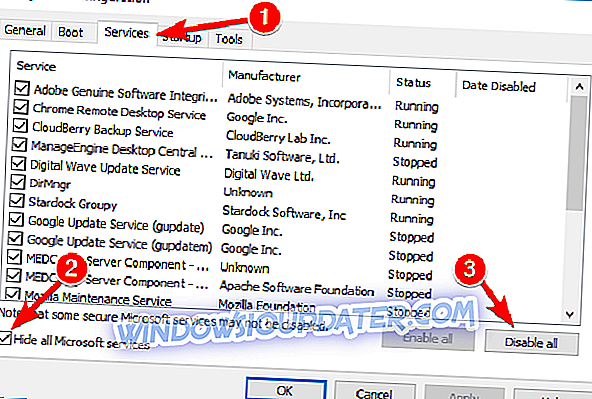
- Przejdź do okna Startup i kliknij Otwórz Menedżera zadań .
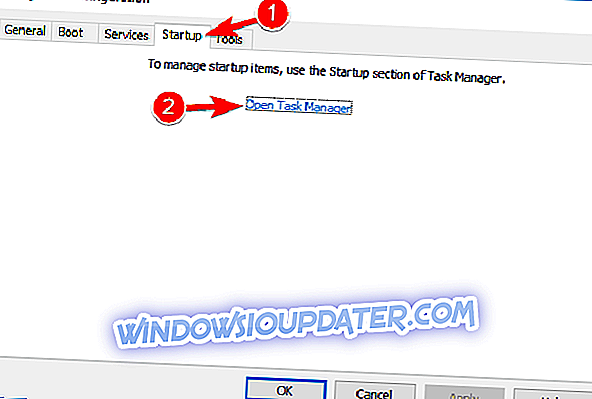
- Tas k Ma nager otworzy się i zobaczysz listę aplikacji startowych. Kliknij prawym przyciskiem myszy każdy wpis na liście i wybierz polecenie Wyłącz z menu.
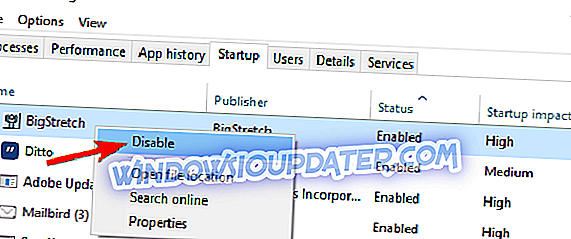
- Po wyłączeniu wszystkich aplikacji startowych wróć do okna Konfiguracja systemu i kliknij Zastosuj, a następnie OK i uruchom ponownie komputer.
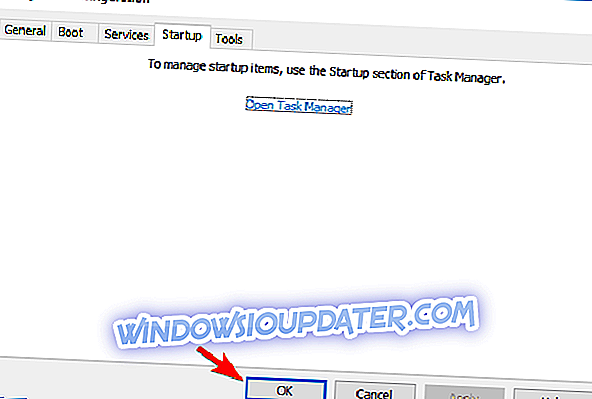
Po ponownym uruchomieniu komputera sprawdź, czy problem nadal występuje. Jeśli nie, musisz włączyć wyłączone usługi i aplikacje pojedynczo, aż znajdziesz przyczynę. Po znalezieniu problematycznej aplikacji należy ją usunąć, najlepiej za pomocą oprogramowania, takiego jak IOBit Uninstaller, w celu trwałego rozwiązania problemu.
Aby uzyskać więcej informacji o tym, jak naprawić błędy VPN, zapoznaj się z tym artykułem Windows Report.